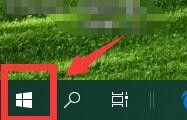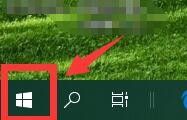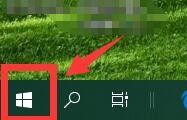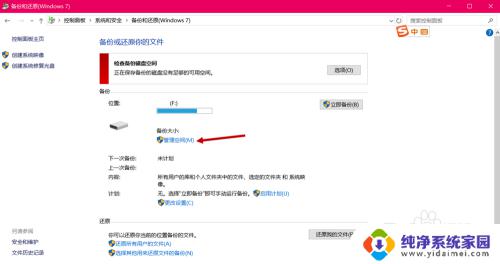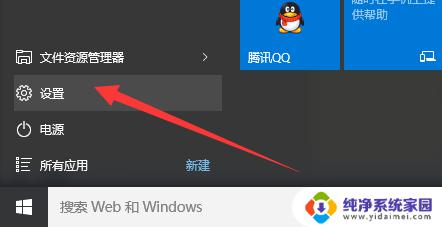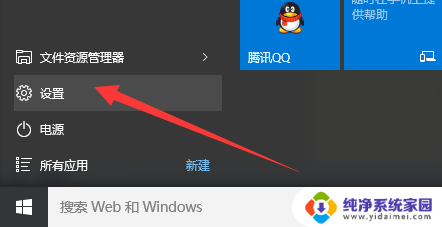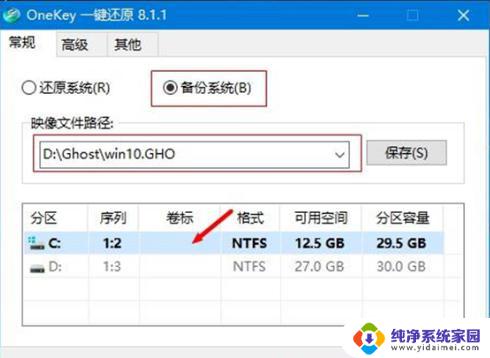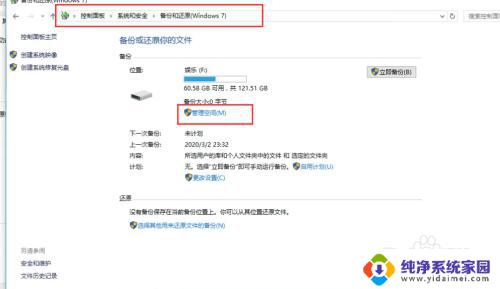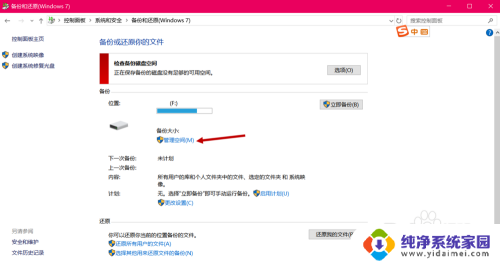win10系统备份关闭 Windows 10如何关闭系统自动备份
更新时间:2023-10-09 12:35:20作者:jiang
win10系统备份关闭,在现代科技的快速发展下,计算机系统备份成为了保护数据安全的重要手段之一,对于某些用户来说,系统自动备份可能会造成不便或资源浪费。特别是在使用Windows 10操作系统的情况下,了解如何关闭系统自动备份成为了一个需要掌握的技巧。本文将介绍如何关闭Win10系统的自动备份功能,以帮助用户更好地管理自己的计算机系统。
具体方法:
1.右单击左下角Windows图标;
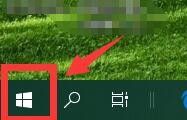
2.跳出菜单栏单击“设置”;
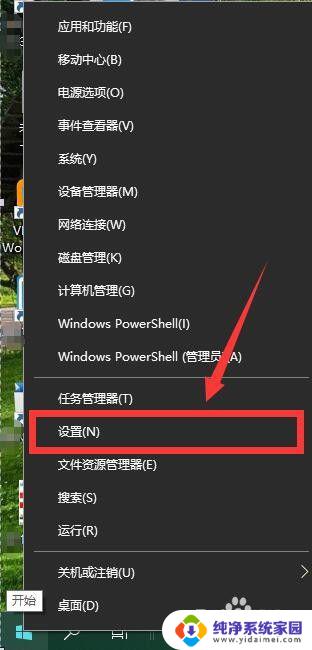
3.进入“设置”界面,单击“更新和安全”;
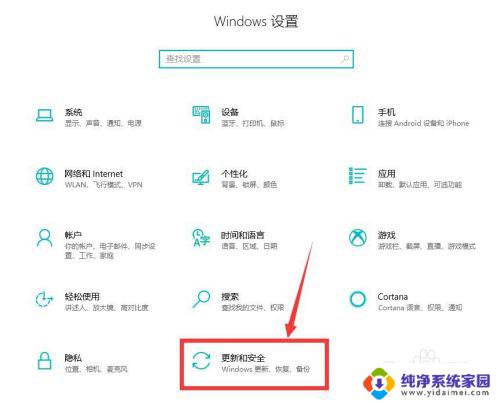
4.进入“更新和安全”界面,单击“备份”;
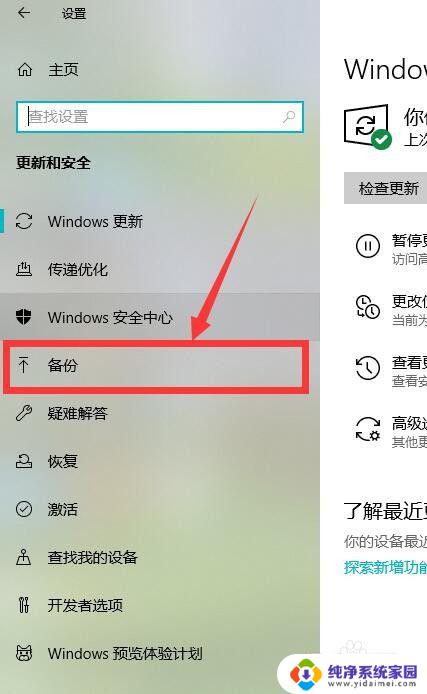
5.单击如图开关按钮即可关闭自动备份。

以上就是Win10系统备份关闭的全部内容。有需要的用户可以根据以上步骤进行操作,希望对大家有所帮助: